هذه هي الرصاصة الرابعة.
انقر هنا للحصول على المقالات السابقة
(بشكل غير متوقع ، أقوم بجمع الحيل التي هي مريحة للغاية)



هذه المرة ، هناك الخمسة التالية.
・ استخدم ملاحظات الأشباح على لفة البيانو
-تحديد الخلاط الذي يبدو معاينة أو بندول الإيقاع
عرض ثابت لخلاط معين على اليسار واليمين
-تحميل المكون الإضافي مع الضبط المسبق المحدد الذي تم تحميله
قم بمحاذاة نغمات MIDI مع نغمات نفس الدرجة مع لفة البيانو
كنت أرغب في القيام بذلك ، لكنني لم أعرف كيف أفعل ذلك.
فهمت أخيرا.
يبدو مثل الفيديو التالي.
أولاً ، حدد أداة الفرشاة.
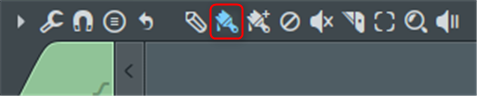
و تغير + قديم اضغط باستمرار واسحب.
استخدم ملاحظات الأشباح على لفة البيانو
هذه ميزة مفيدة للغاية ، لذا إذا كنت لا تعرفها ، فتذكرها.
شاهد الفيديو للحصول على الميزات.
إذا كان من نفس النمط ، يمكنك تحرير ملاحظات MIDI "القناة" الأخرى (ملاحظات خفية).
يمكنك أيضًا التبديل بسهولة.
تمكين الإعدادات
الطريقة هي تمكين الوظيفة نفسها أولاً.
انقر فوق "عرض" -> "تمكين الأشباح" من ▼.
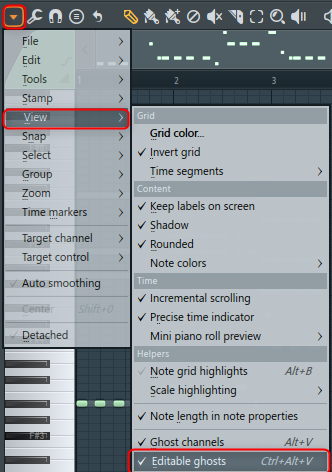
كيفية التبديل
يعد التحرير نفسه بسيطًا مثل سحب ملاحظة MIDI رمادية (قناة أخرى) بالماوس.
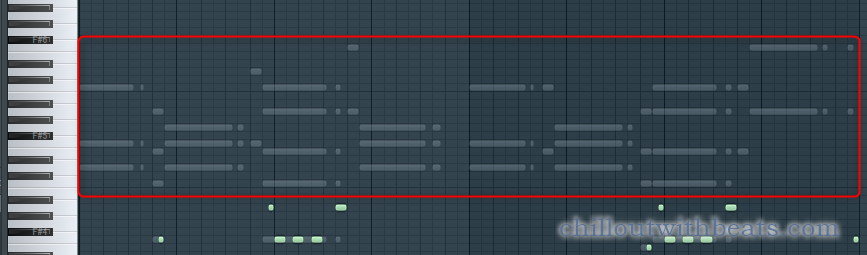
عند التبديل إلى قناة أخرىانقر بزر الماوس الأيمن وانقر نقرًا مزدوجًا على ملاحظة MIDI رمادية اللونし ま す.
نظرًا لأنه من الأسرع التعديل باستخدام هذه الطريقة ، فمن الفعال إنشاء قنوات متعددة بنفس النمط في البداية ، وعند إنشاء أشكال مختلفة ، قم بتنفيذ "تقسيم حسب القناة" من "النمط" واعمل عن طريق التقسيم إلى أنماط مختلفة. أعتقد.
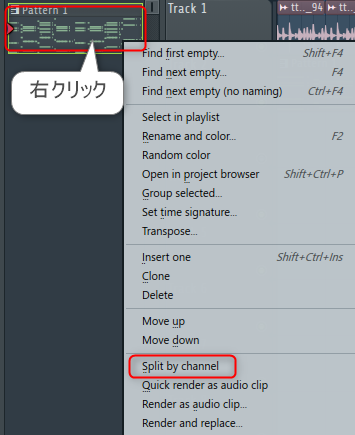
حدد جهاز مزج الأصوات معاينة أو بندول الإيقاع
يمكنك تحديد جهاز مزج الأصوات للمعاينة والمسرع.
إنه سهل الاستخدام عن طريق ضبط ارتفاع الصوت.
كما أنه مفيد عند المعاينة مع تطبيق التأثيرات.
انقر فوق "خيارات" -> "إعدادات الصوت" لطريقة الإعداد.
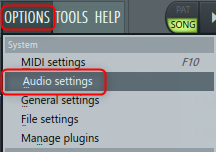
يمكنك تغييره إلى مسار الخلاط المفضل لديك من خلال "معاينة المسار" في علامة التبويب "الصوت".
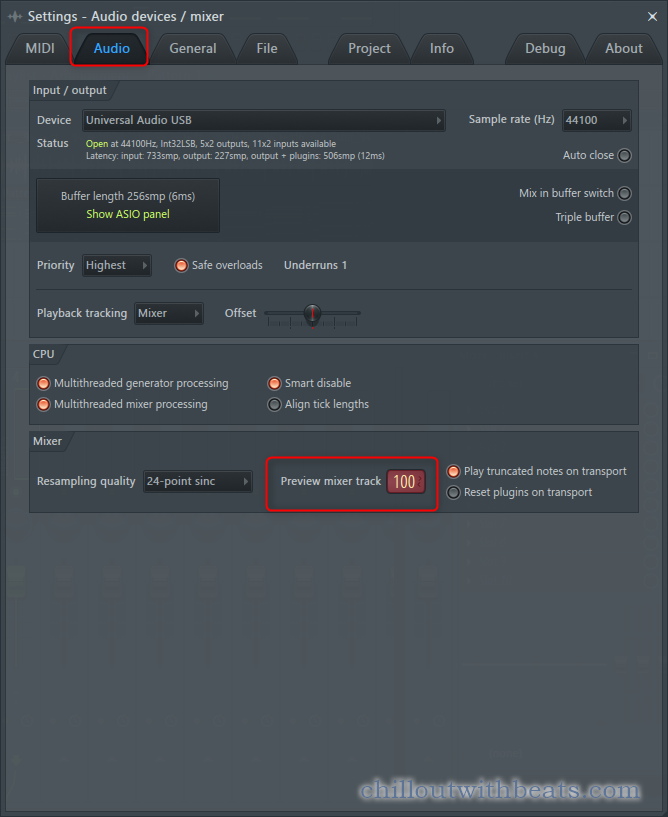
عرض ثابت لخلاط معين على اليسار واليمين
يمكن تثبيت خلاط محدد فقط على اليسار واليمين.
إذا قمت بتعيين خلاط المعاينة الذي تم تقديمه مسبقًا على 100 ، فسيكون من الصعب عرض الخلاط 100 لضبط التأثير.
لذلك ، إذا قمت بإصلاح الخلاط 100 على الجانب الأيمن ، يمكنك بسهولة ضبط التأثير.
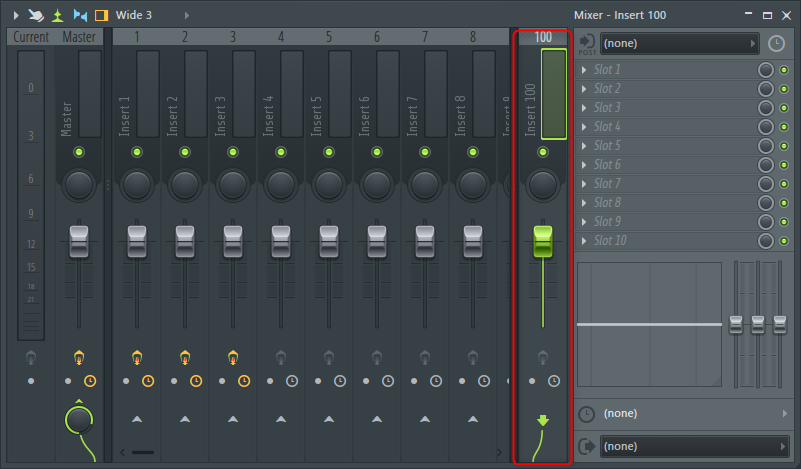

للقيام بذلك ، حدد الخلاط الذي تريد عرضه على اليسار أو اليمين ، وانقر بزر الماوس الأيمن وحدد "Deck to" -> "Right" أو "Left".
باستخدام هذه الطريقة ، يمكن عرض الخلاطات التي يتم الوصول إليها بشكل متكرر على الجانب الأيسر أو الأيمن.
قم بتحميل المكون الإضافي مع الضبط المسبق المحدد الذي تم تحميله
يحتوي FL Studio على قاعدة بيانات البرنامج المساعد كطريقة لإدارة المكونات الإضافية.
إذا قمت بالتسجيل هنا ، فسيتم أيضًا عرض الصور المصغرة ، وهو أمر مناسب.
وعندما تفتح المكون الإضافي من قاعدة بيانات البرنامج المساعد ، سيتم تحميله في الحالة التي تم تسجيله فيها.
لذلك ، بالنسبة للمكونات الإضافية مثل Sylenth 1 ، والتي يصعب تحديد بنك ، إذا قمت بتسجيل البنك المستخدم بشكل متكرر في قاعدة بيانات البرنامج المساعد من البداية ، فسيتم اختصار الوقت.
خاصة عند شراء إعداد مسبق جديد ، يمكنك بسهولة تجربة الإعداد المسبق الذي اشتريته عن طريق تسجيله في قاعدة بيانات البرنامج المساعد مع تحميل الإعداد المسبق الجديد.
الطريقة بسيطة ، ويتم تحميل الإعدادات المسبقة والبنوك التي تريد تحميلها في المرة التالية التي تقوم فيها بالتحميل.
هنا ، يتم تحميل الإعدادات المسبقة التي تم شراؤها من WA Production في المصل.
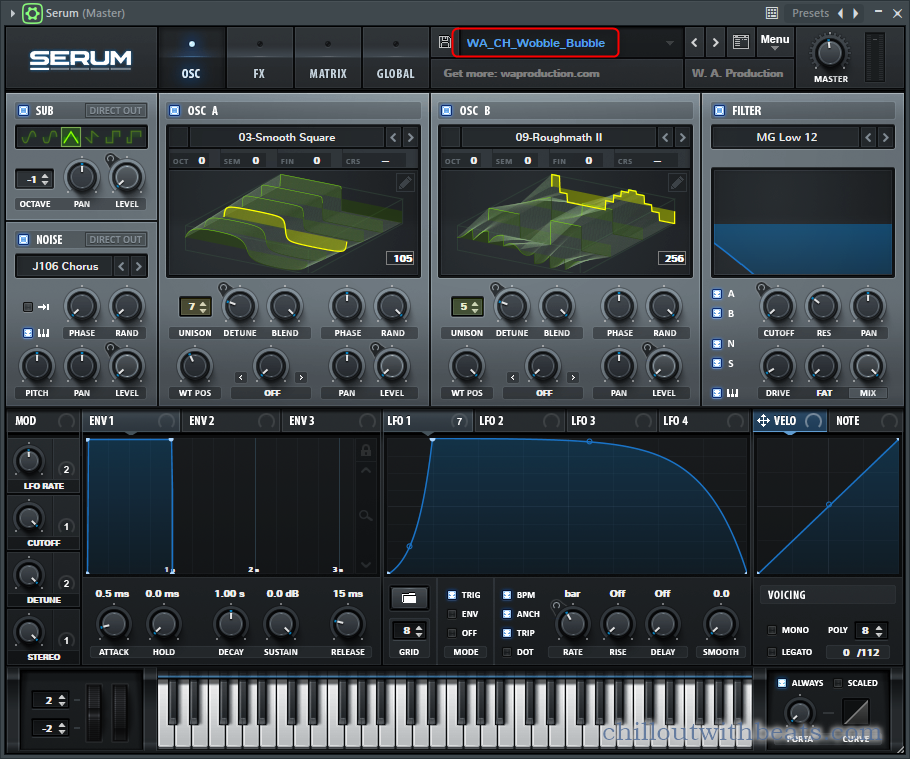
ثم حدد المجلد الذي تريد تسجيله في قاعدة بيانات البرنامج المساعد.
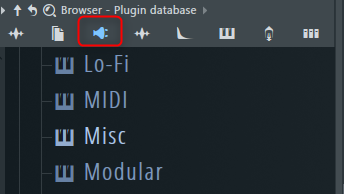
يمكنك إنشاء مجلدات بحرية.
(لم تكن هناك مشكلة في العرض باللغة اليابانية ولكن الأفضل تجنبها)
هنا ، قمت بإنشاء مجلد يسمى "اختبار" ، لذلك سأضعه في هذا المجلد.
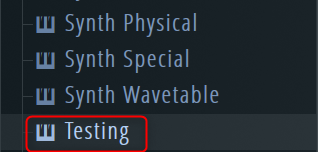
انقر فوق "إضافة إلى قاعدة بيانات البرنامج المساعد (ضع علامة كمفضلة)" من ▼ أعلى يسار المكون الإضافي.
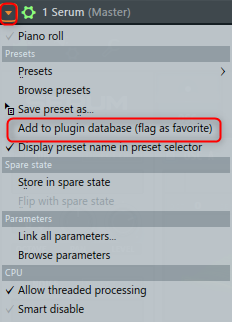
بعد ذلك ، يتم إنشاء صورة مصغرة في مجلد "الاختبار".
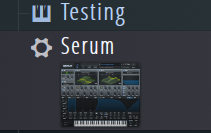
بعد ذلك ، سأحاول تحميل هذه الصورة المصغرة عن طريق السحب والإفلات.
تم تحميله مع نفس الإعداد المسبق.

يمكن تسجيل قاعدة بيانات البرنامج المساعد هذه بنفس المكون الإضافي طالما لم يتم تكرار الاسم في المجلد.
لذلك ، من الممكن التسجيل في البنوك المختلفة.
إذا لم تكن بحاجة إلى عرض الصورة المصغرة ، فيمكنك تغيير الاسم بشكل طبيعي.
يرجى أيضا قراءة المقالات التالية.
ま と め
يقوم نظام النصائح هنا بتجميع النصائح التي كنت أعرفها من عيني وقمت بعمل مقالات ، لذلك أعتقد أن الآخرين قد يكونون مفيدون أيضًا.
إنه شيء صغير ، لكنه يحدث فرقًا كبيرًا إذا تداخل عدد المرات ، لذلك أريد أن أتذكره بشكل صحيح.



![[مجاني] مقدمة عن المواقع التي يمكنك من خلالها الحصول على حزم عينات عالية الجودة مجانًا 33 XNUMX 2021 06 11 00 س 16 18](https://chilloutwithbeats.com/wp-content/uploads/2021/02/2021-06-11_00h16_18.png)
コ メ ン ト